Una casella di testo di Publisher è inizialmente costituita da una sola colonna, ma è possibile aggiungere altre colonne senza creare una nuova casella di testo.
-
Fare clic sulla casella di testo, passare a Formato in Strumenti casella di testo > Colonne e selezionare due o tre colonne.
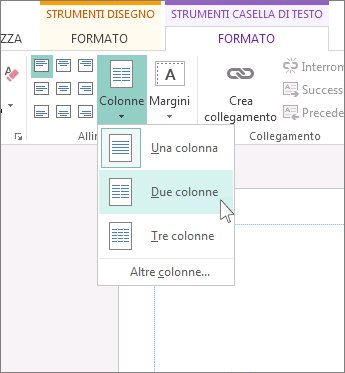
Per altre colonne:
-
Fare clic sulla casella di testo.
-
Fare clic su Formato strumenti casella di testo > Colonne > Altre colonne.
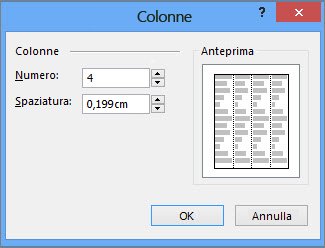
-
Nella casella Numero digitare il numero di colonne, fino a un massimo di 63.
-
Nella casella Spaziatura usare i pulsanti freccia per aumentare o diminuire lo spazio tra le colonne.
In alcuni casi un modello può semplificare la creazione di una pubblicazione con colonne pensate per garantire immediatamente un ottimo impatto. Per trovare modelli di Publisher per notiziari e brochure, vedere Office.com.
-
Fare clic con il pulsante destro del mouse sulla casella di testo da modificare e quindi scegliere Formato casella di testo.
-
Nella finestra di dialogo Formato casella di testo fare clic sulla scheda Casella di testo e quindi su Colonne.
-
Nella finestra di dialogo Colonne digitare o selezionare il numero di colonne desiderato nella casella Numero e quindi usare i pulsanti freccia per aumentare o ridurre lo spazio tra le colonne nella casella Spaziatura.
-
Fare clic due volte su OK.










